
همواره رونمایی یک ویندوز جدید، نیازهای سخت افزاری زیادی را به ارمغان می آورد و تنها از پردازنده های خاصی پشتیبانی می کند. این می تواند برای کاربران دارای ماشین های قدیمی و در عین حال قدرتمند تلخ باشد. با این وجود، ویندوز به هر حال ویندوز است و حتی در رایانه های ناسازگار نیز امکان نصب آن وجود دارد.
مایکروسافت استفاده از TPM 2.0 و Secure Boot را برای ویندوز 11 اجباری کرده است. علاوه بر این، تنها از پردازنده های مدرن از جمله چیپست های نسل هشتم و جدیدتر اینتل پشتیبانی می کند. به همین دلیل است که بسیاری از کاربران با پردازنده های نسل قدیم با مشکل سازگاری ویندوز 11 روبرو هستند. شما می توانید ادامه این مراحل را در مقاله 3 راه برای نصب ویندوز 11 در رایانه پشتیبانی نشده (بخش دوم) مطالعه کنید.
در اینجا دو روش نحوه نصب Windows 11 Insider Preview بر روی یک رایانه ناسازگار ذکر شده است. پس با ما همراه باشید.
روش اول: به صورت دستی Windows 11 Build را نصب کنید
1. برای شروع، نسخه Windows 11 Insider Preview را از اینجا بارگیری کنید.
2. پس از بارگیری، روی فایل راست کلیک کرده و آن را در یک پوشه قابل دسترسی استخراج کنید. اگر گزینه استخراج را نمی بینید برنامه 7Zip یا WinRAR را در رایانه خود نصب کنید.
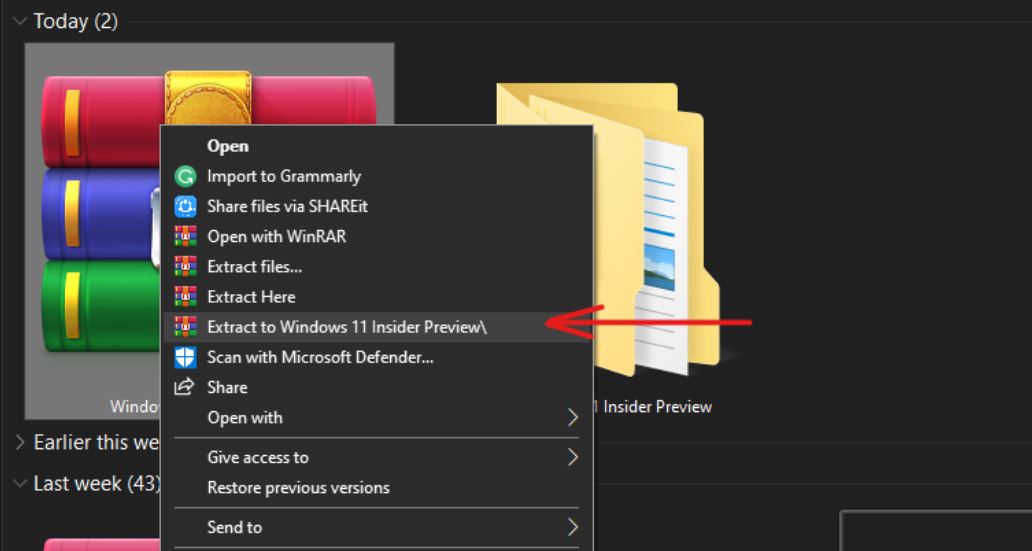
3. اکنون، پوشه استخراج شده را باز کنید.
4. روی فایل setup.exe کلیک کنید تا نصب ویندوز 11 آغاز شود.
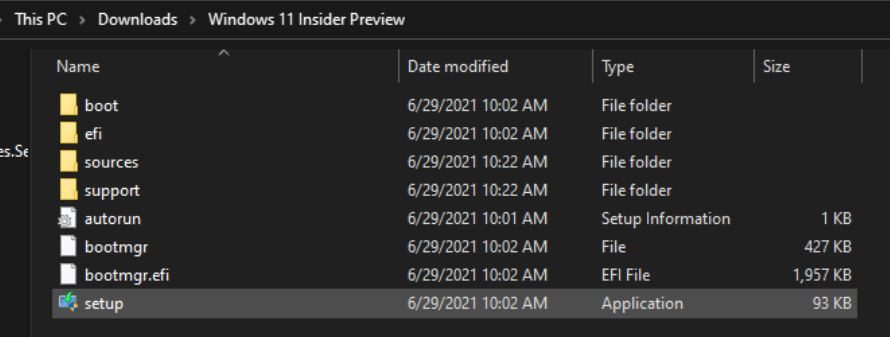
5. پس از بارگیری راه اندازی، شرایط مجوز را برای ادامه نصب بپذیرید.
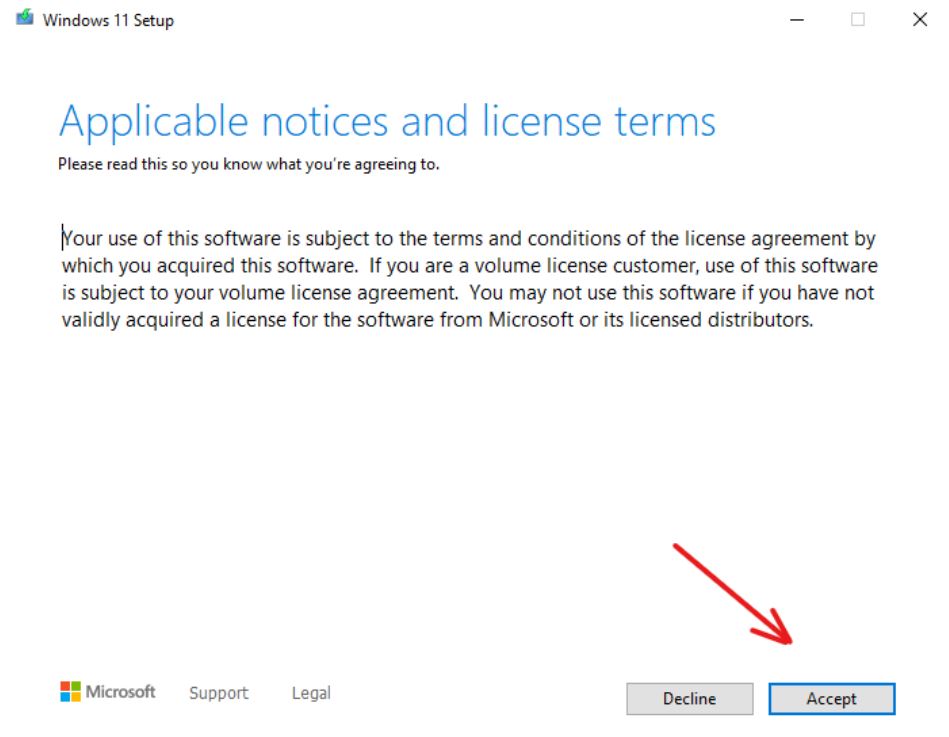
6. سپس Keep personal files and apps را انتخاب کرده و روی Next ضربه بزنید (تا اطلاعات موجود شما ایمن باشد).
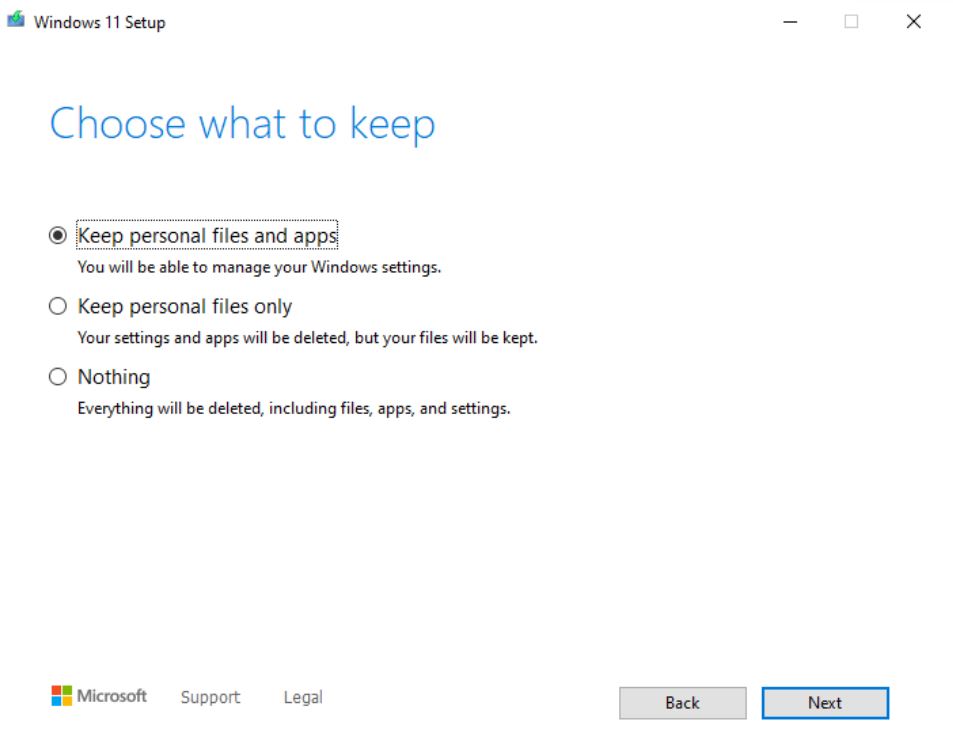
7. هنگامی که در صفحه آماده نصب هستید، روی دکمه نصب ضربه بزنید تا نصب ویندوز 11 بر روی دستگاه ناسازگار شما آغاز شود.
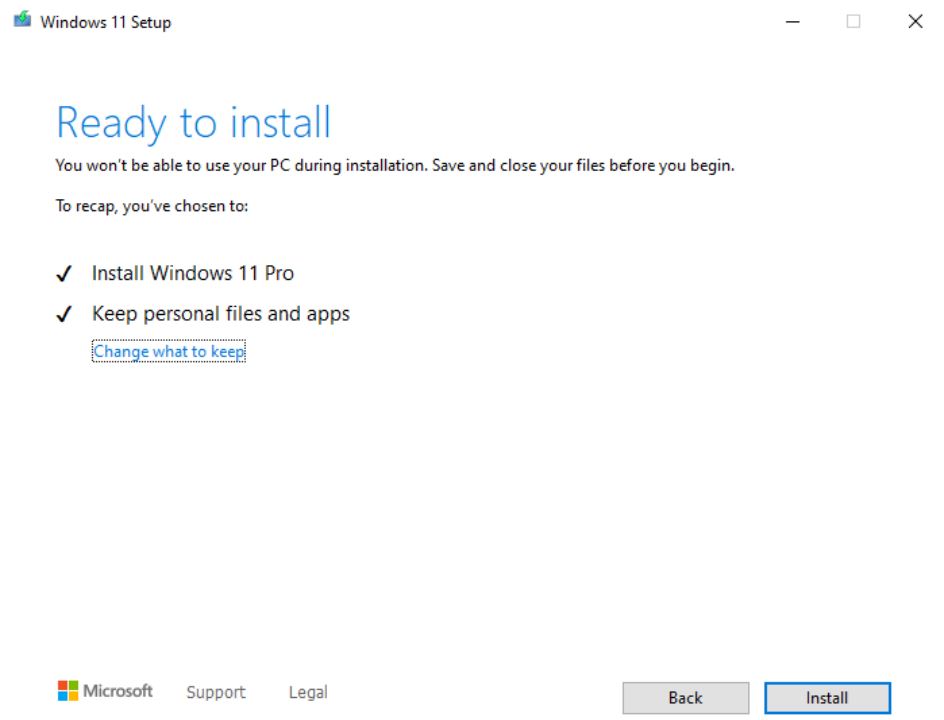
فروشگاه مایکروسافت را به روز کنید
وقتی ویندوز 11 را نصب کردید، زمان بارگیری آخرین ورژن مایکروسافت استور است زیرا در نسخه موجود نیست. برای این کار، می توانید Microsoft Store installer را از اینجا
بارگیری کنید. سپس، Setup را باز کرده و گزینه Update را انتخاب کنید تا پیش نمایش جدید فروشگاه نصب شود.
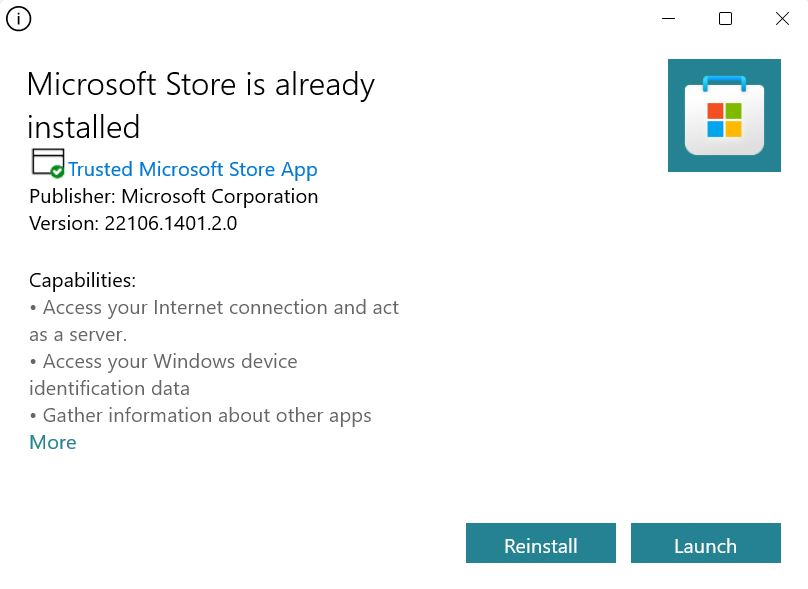
منتظر بمانید تا مراحل نصب کامل شود. به این ترتیب، شما می توانید از ویندوز 11 به صورت غیر رسمی و بدون نیاز به گذراندن بررسی سازگاری لذت ببرید.
روش دوم: ویرایش رجیستری
این روش شما را ملزم به ویرایش رجیستری و دور زدن الزامات ویندوز 11 می کند. با این حال قبل از اقدام، از پشتیبان گیری از رجیستری اطمینان حاصل کنید، زیرا ویرایش های رجیستری می تواند به سیستم شما آسیب برساند. با مسئولیت خود ادامه دهید.
همچنین، اگر شروع به استفاده از نسخه های پیش نمایش بر روی یک دستگاه بدون پشتیبانی می کنید، ممکن است مجبور شوید پس از انتشار ویندوز 11 برای عموم به ویندوز 10 بازگردید یا سیستم خود را ارتقا دهید.
1. در دستگاه Windows خود، تنظیمات را باز کرده و به قسمت Update & Security> Windows Insider Program بروید.
2. در اینجا، روی Get Started کلیک کرده و سپس حساب Microsoft خود را پیوند دهید. مطمئن شوید که از همان حسابی استفاده می کنید که در برنامه Insider مایکروسافت ثبت نام کرده اید.
منبع: gadgetstouse




